账号的初始化
平台确定为您创建账号后,会有以下两种形式将账号提供给你:
账号和密码 如果你获得的是提供的账号和密码,那说明管理员已经为你初始化了账号,只需要前往
auth.epti.moe使用账号和密码登录即可。邀请链接 如果你获得了以下形式的邀请链接,你可以根据下列步骤进行初始化:
https://auth.epti.moe/if/flow/invitation_enroll/?itoken=<自动生成的唯一字符串>
通过邀请链接初始化账号
第一步:访问链接
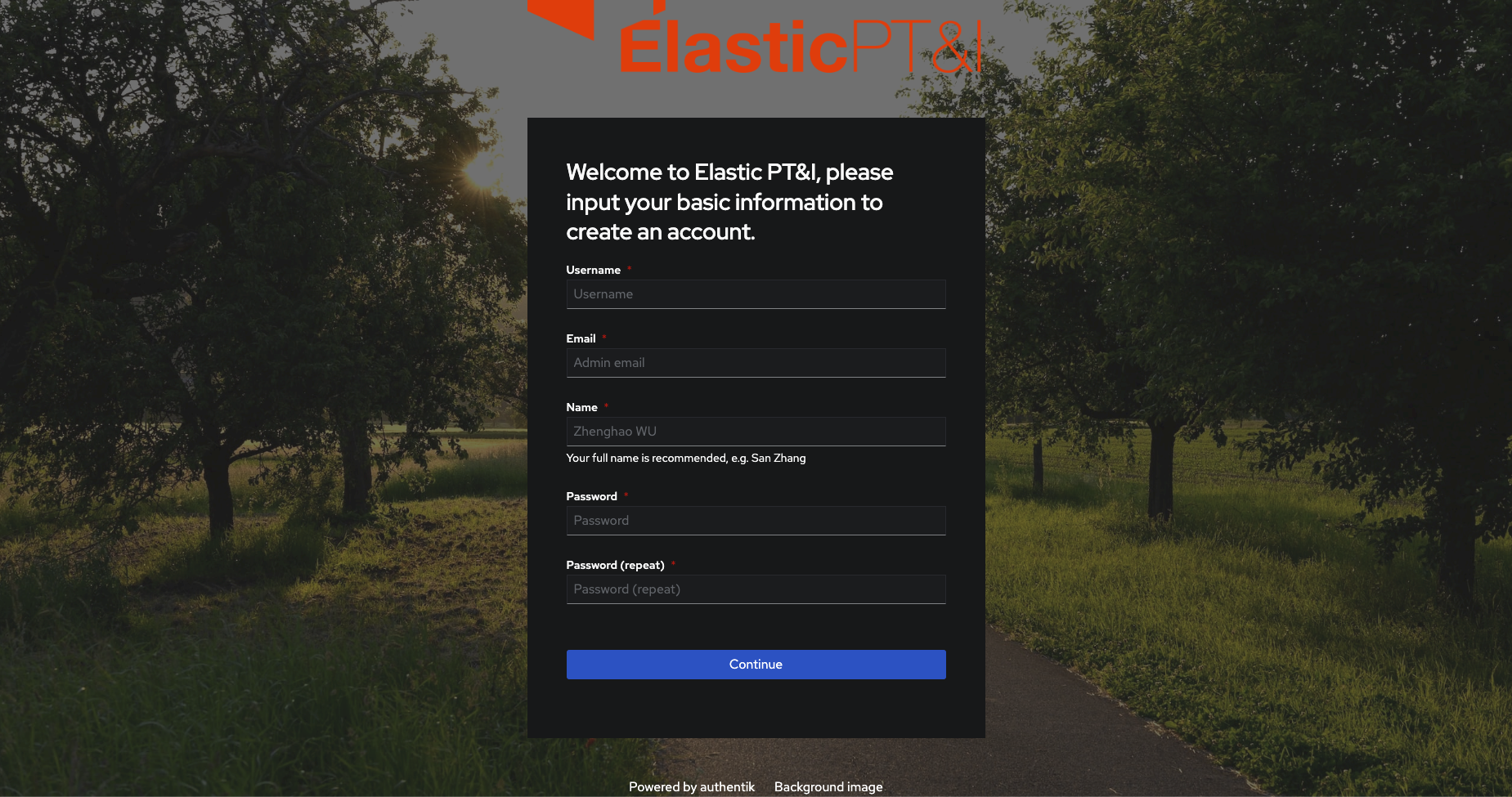
第二步:填写注册表单
访问注册链接后,能看到上图展示的注册表单,表单中要填写用户名,个人邮箱,昵称和密码。
Username用户名,用于登录: 建议只使用英文字母和数字组成,不要使用空格。- 正确示例:
zhangsan01 - 不要使用空格:
Zhang San
- 正确示例:
Email电子邮箱:请填入有效的个人邮箱。Name昵称/名称:你可以在这里输入个人真实姓名,方便在平台中与其他人合作。- 示例:
John Appleseed,San Zhang,张三
- 示例:
Password,Password(repeat)密码:请输入自己的密码。
邀请链接一般只能单次使用,使用后失效。
第三步:提交表单
第二步的表单填写完,按底部的 Continue 按钮提交。提交成功后,会自动登录你的账号,并重定向至导航界面(如下图所示)。
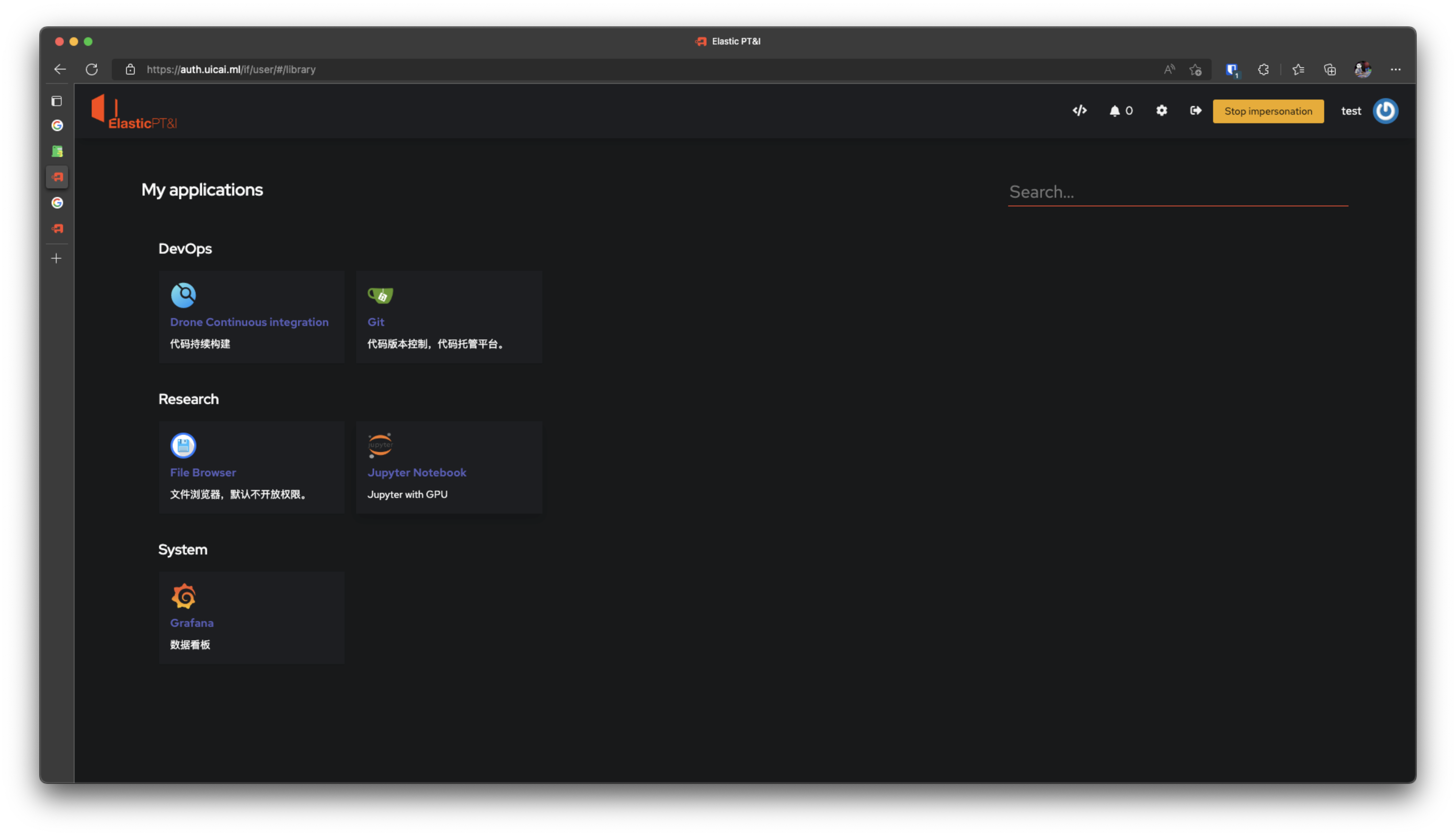
至此,你已经完成了账号注册,并登录到平台。
修改密码
如果你已经登录了平台,可以在导航界面的右上角点击齿轮图案或直接点击链接访问【设置-用户详情】,进入用户设置页面。在设置页面,用户详情 (User details)选项卡中,选择 修改密码 (Change Password) 按钮进入修改密码界面。
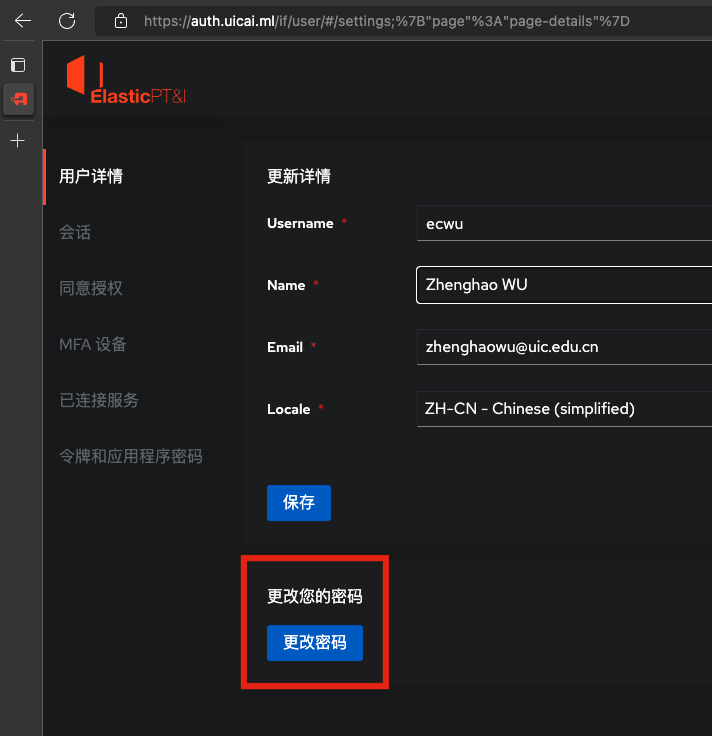
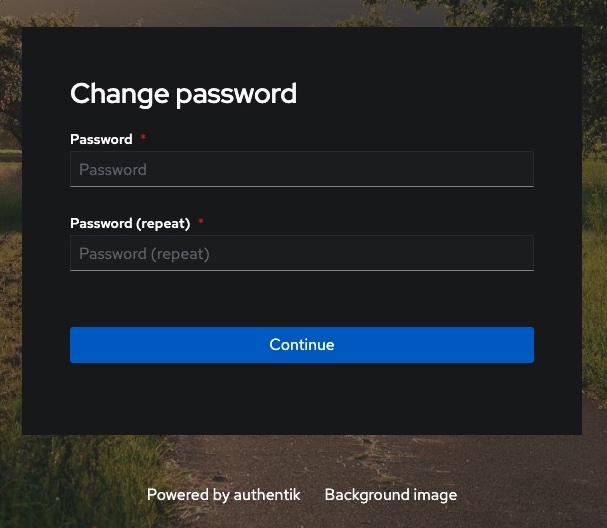
根据提示输入新密码两次,即可完成密码的修改。
修改个人信息的提示
在 修改密码 部分提到的用户详情设置页也可以修改个人信息(在修改密码上方)。但因为 username 和邮箱地址会被其他服务用作用户唯一标识符,对个人信息的修改可能会导致部分服务的数据绑定失败。所以初始化账号后,不建议再对个人信息进行修改。